Các file cấu hình chứa thông tin cần thiết để kiểm soát hoạt động của chương trình. Người dùng Linux, đặc biệt là quản trị viên Linux, cần biết cách chỉnh sửa các file cấu hình để duy trì Ubuntu server hoặc desktop. Các file cấu hình trên Ubuntu được lưu trữ trong các thư mục con của thư mục /etc dưới dạng file text và có thể được chỉnh sửa bằng trình soạn thảo văn bản. Một số ví dụ về file cấu hình là /etc/hosts, host.conf, hosts. resolv.conf, /etc/networks, syslog.conf, v.v... trong các hệ điều hành dựa trên Linux.
Để thay đổi cấu hình, bạn cần mở file bằng trình soạn thảo văn bản và chỉnh sửa file. Bài viết sau đây mô tả một số cách để chỉnh sửa các file cấu hình trong Ubuntu. Các bước được mô tả trong hướng dẫn này đã được thử nghiệm trên Ubuntu 22.04, nhưng cũng sẽ hoạt động trên những phiên bản Ubuntu khác.
Sử dụng Gedit Editor
Gedit là trình soạn thảo văn bản mặc định của môi trường desktop Gnome. Nó hỗ trợ các tab để bạn có thể mở những file khác nhau trong nhiều tab. Gedit Editor là một trình soạn thảo văn bản đơn giản và dễ dàng hơn so với các trình soạn thảo văn bản có sẵn khác.
Để chỉnh sửa file cấu hình trong trình soạn thảo văn bản, hãy khởi chạy Terminall bằng cách nhấn tổ hợp phím Ctrl+Alt+T. Sau đó gõ lệnh dưới đây với quyền sudo:
$ sudo gedit /path/to/filenameThay thế /path/to/filename bằng đường dẫn thực tế của file cấu hình mà bạn muốn chỉnh sửa. Khi được nhắc nhập mật khẩu, hãy nhập mật khẩu sudo.
Ví dụ sau chỉnh sửa file /etc/resolv.conf

Gedit Editor giống như trình soạn thảo Notepad trong hệ điều hành Windows. Ngay khi cửa sổ soạn thảo mở ra, bạn có thể bắt đầu nhập hoặc chỉnh sửa mà không cần vào bất kỳ chế độ nào. Khi bạn đã hoàn tất việc chỉnh sửa, hãy nhấn Ctrl + S để lưu file.
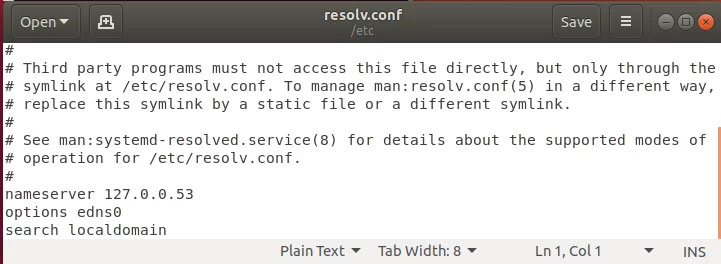
Sử dụng trình chỉnh sửa Nano
Nano là trình chỉnh sửa tích hợp đơn giản và mạnh mẽ nhất trong nhiều bản phân phối Linux. Bạn không cần phải tìm hiểu trình soạn thảo Nano trước khi sử dụng nó và cũng không cần phải nhớ các lệnh. Chúng được hiển thị ở dưới cùng và có thể được kích hoạt bằng phím Ctrl. Chẳng hạn để lưu file, hãy nhấn Ctrl+O.
Để chỉnh sửa bất kỳ file cấu hình nào, chỉ cần mở cửa sổ Terminal bằng cách nhấn tổ hợp phím Ctrl+Alt+T. Điều hướng đến thư mục chứa file. Sau đó nhập nano theo sau là tên file mà bạn muốn chỉnh sửa.
$ sudo nano /path/to/filenameThay thế /path/to/filename bằng đường dẫn thực tế của file cấu hình mà bạn muốn chỉnh sửa. Khi được nhắc nhập mật khẩu, hãy nhập mật khẩu sudo.

Bây giờ, bạn có thể chỉnh sửa và thực hiện các thay đổi trong file cấu hình bằng trình chỉnh sửa Nano.
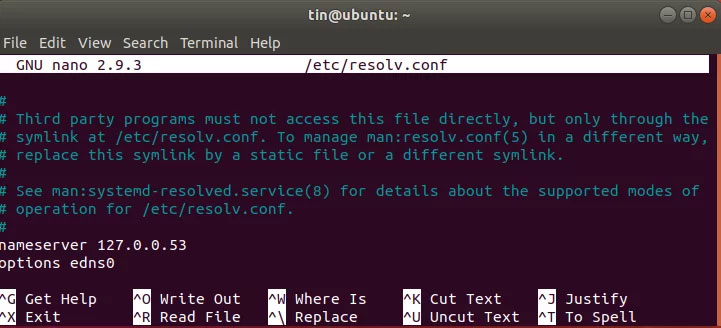
Sau khi chỉnh sửa xong, nhấn Ctrl+O để lưu và Ctrl+X để thoát trình chỉnh sửa.
Sử dụng trình chỉnh sửa Vim
Trình chỉnh sửa Vim hoặc Vi cũng được cài đặt sẵn với hầu hết các bản phân phối Linux. Nó không có lời nhắc hoặc chức năng điều khiển hiển thị, có thể khó hơn một chút đối với người mới bắt đầu. Tuy nhiên, một khi đã nắm được những điều cơ bản, bạn sẽ thấy Vim là một công cụ chỉnh sửa nhanh chóng và mạnh mẽ. Sử dụng Vim, bạn có thể chỉnh sửa và xem nhiều file trong một phiên.
Để mở file trong trình chỉnh sửa Vim, hãy mở cửa sổ Terminal bằng cách nhấn tổ hợp phím Ctrl+Alt+T. Sau đó nhập vi với quyền sudo theo sau là tên cùng với đường dẫn file như sau:
$ sudo vi /path/to/filenameThay thế /path/to/filename bằng đường dẫn thực tế của file cấu hình mà bạn muốn chỉnh sửa. Khi được nhắc nhập mật khẩu, hãy nhập mật khẩu sudo.

Sau đó chỉnh sửa file bằng trình chỉnh sửa Vim. Lưu ý rằng khi trình chỉnh sửa mở ra, bạn sẽ vào chế độ Command. Dưới đây là một số bước để chỉnh sửa file trong trình chỉnh sửa Vim:
- Để chỉnh sửa file, nhấn I từ bàn phím để vào chế độ Insert, tại đây bạn có thể thực hiện chỉnh sửa giống như trình chỉnh sửa thông thường.
- Khi chỉnh sửa xong, hãy thoát khỏi chế độ này bằng cách nhấn Esc. Nó sẽ đưa bạn trở lại chế độ bình thường.
- Để lưu file, hãy nhập :w trong chế độ Command
- Để thoát khỏi trình chỉnh sửa, hãy nhập :q trong chế độ Command
- Để kết hợp các hành động trên, hãy nhập :wq để lưu và thoát đồng thời.
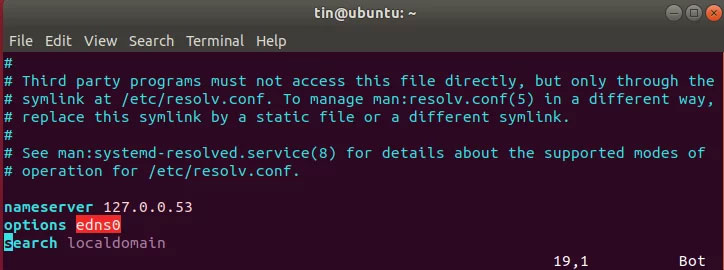
 Công nghệ
Công nghệ  AI
AI  Windows
Windows  iPhone
iPhone  Android
Android  Học IT
Học IT  Download
Download  Tiện ích
Tiện ích  Khoa học
Khoa học  Game
Game  Làng CN
Làng CN  Ứng dụng
Ứng dụng 



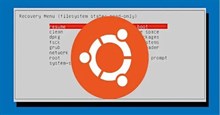

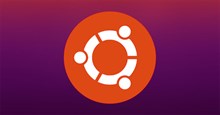












 Linux
Linux  Đồng hồ thông minh
Đồng hồ thông minh  macOS
macOS  Chụp ảnh - Quay phim
Chụp ảnh - Quay phim  Thủ thuật SEO
Thủ thuật SEO  Phần cứng
Phần cứng  Kiến thức cơ bản
Kiến thức cơ bản  Lập trình
Lập trình  Dịch vụ công trực tuyến
Dịch vụ công trực tuyến  Dịch vụ nhà mạng
Dịch vụ nhà mạng  Quiz công nghệ
Quiz công nghệ  Microsoft Word 2016
Microsoft Word 2016  Microsoft Word 2013
Microsoft Word 2013  Microsoft Word 2007
Microsoft Word 2007  Microsoft Excel 2019
Microsoft Excel 2019  Microsoft Excel 2016
Microsoft Excel 2016  Microsoft PowerPoint 2019
Microsoft PowerPoint 2019  Google Sheets
Google Sheets  Học Photoshop
Học Photoshop  Lập trình Scratch
Lập trình Scratch  Bootstrap
Bootstrap  Năng suất
Năng suất  Game - Trò chơi
Game - Trò chơi  Hệ thống
Hệ thống  Thiết kế & Đồ họa
Thiết kế & Đồ họa  Internet
Internet  Bảo mật, Antivirus
Bảo mật, Antivirus  Doanh nghiệp
Doanh nghiệp  Ảnh & Video
Ảnh & Video  Giải trí & Âm nhạc
Giải trí & Âm nhạc  Mạng xã hội
Mạng xã hội  Lập trình
Lập trình  Giáo dục - Học tập
Giáo dục - Học tập  Lối sống
Lối sống  Tài chính & Mua sắm
Tài chính & Mua sắm  AI Trí tuệ nhân tạo
AI Trí tuệ nhân tạo  ChatGPT
ChatGPT  Gemini
Gemini  Điện máy
Điện máy  Tivi
Tivi  Tủ lạnh
Tủ lạnh  Điều hòa
Điều hòa  Máy giặt
Máy giặt  Cuộc sống
Cuộc sống  TOP
TOP  Kỹ năng
Kỹ năng  Món ngon mỗi ngày
Món ngon mỗi ngày  Nuôi dạy con
Nuôi dạy con  Mẹo vặt
Mẹo vặt  Phim ảnh, Truyện
Phim ảnh, Truyện  Làm đẹp
Làm đẹp  DIY - Handmade
DIY - Handmade  Du lịch
Du lịch  Quà tặng
Quà tặng  Giải trí
Giải trí  Là gì?
Là gì?  Nhà đẹp
Nhà đẹp  Giáng sinh - Noel
Giáng sinh - Noel  Hướng dẫn
Hướng dẫn  Ô tô, Xe máy
Ô tô, Xe máy  Tấn công mạng
Tấn công mạng  Chuyện công nghệ
Chuyện công nghệ  Công nghệ mới
Công nghệ mới  Trí tuệ Thiên tài
Trí tuệ Thiên tài